iPhoneで写真をトリミングする方法[4つの主な手順]
 更新者 リサ・オウ / 15年2023月16日30:XNUMX
更新者 リサ・オウ / 15年2023月16日30:XNUMXこんにちは! 家族や友達と一緒に、地元の有名な観光地の一つに行きました。 この瞬間を大切にしたかったので、たくさん写真を撮りました。 写真を通して、私たちはこの瞬間をすぐに思い出すことができます。 写真を閲覧していると、ある写真が私の目を惹きつけました。 自分のソーシャルメディアアカウントに投稿したいです。 しかし、背景には不要なものが多すぎます。 iPhone で写真をトリミングするにはどうすればよいですか? 私を助けてください。 よろしくお願いします!
ソーシャル メディア アカウントに画像を投稿するには、美的である必要があります。 もちろん、それはこの世代のトレンドの4つです。 私たちはあなたのことを大切に思っています。 そのため、使用できる最適な方法を XNUMX つ掲載します。 以下を参照してください。
![iPhoneで写真をトリミングする方法[4つの主な手順]](https://www.fonelab.com/images/video-converter-ultimate/how-to-crop-a-photo-on-iphone/how-to-crop-a-photo-on-iphone.jpg)

ガイド一覧
パート 1. 写真アプリを使用して iPhone で写真をトリミングする方法
iPhone の良いところは、写真アプリで写真をトリミングするためのアプリが組み込まれていることです。 トリミング以外にも、iPhone の写真に対してさまざまな編集を行うことができます。 画像を回転したり、効果を追加したり、明るさを調整したりできます。
写真アプリを通じてiPhoneの写真をトリミングするにはどうすればよいですか? 私たちがあなたのために用意した以下の詳細な手順を参照してください。 進む。
起動する 写真 iPhone 上のアプリ アイコンをクリックして、切り抜きたい写真を見つけます。 その後、 をタップしてください。 編集 メインインターフェイスの右上にあるボタン。 後で、 切り抜きアイコン 右下隅にあります。 後で、調整して写真をトリミングします。 クロップフレームアイコン。 をタップして変更を保存します。 クリックします
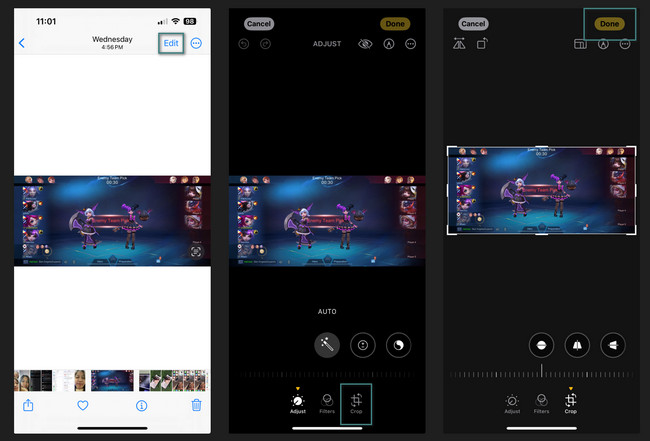
Video Converter Ultimateは、MPG / MPEGを高速かつ高出力の画像/音声品質でMP4に変換できる最高のビデオおよびオーディオ変換ソフトウェアです。
- MPG、MP4、MOV、AVI、FLV、MP3などのビデオ/オーディオを変換します。
- 1080p / 720p HDおよび4K UHDビデオ変換をサポートします。
- トリム、クロップ、回転、エフェクト、強化、3Dなどの強力な編集機能。
パート 2. オンラインで iPhone で写真をトリミングする方法
iLoveIMG は、iPhone の写真をトリミングできる主要なオンライン ツールの XNUMX つです。 使い方はとても簡単で、ユーザーフレンドリーです。 ただし、このツールは限られた写真ファイル形式のみをサポートします。 JPG、PNG、GIF が含まれます。 使用している画像形式が上記の形式に含まれていない場合、トリミング処理にツールを使用することはできません。
このツールを使用して iPhone 上の写真をトリミングしますか? そのプロセスについては、以下の詳細な手順を参照してください。 進む。
ステップ 1iPhone でいずれかの Web ブラウザを起動します。 Safari、Chrome などを使用できます。その後、https://www.iloveimg.com/crop-image Web サイトを入力します。 後で、 画像を選択 メインインターフェイスの中央にあるボタン。 後で切り抜きたい写真をインポートします。
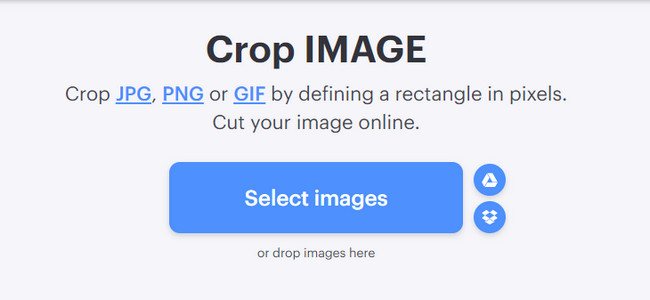
ステップ 2写真全体が画面に表示されます。 それ以降は、 クロップフレーム 写真の切り抜きたい部分をトレースします。 をタップします。 クロップ画像 ボタンをクリックして変更を適用し、写真を iPhone に保存します。
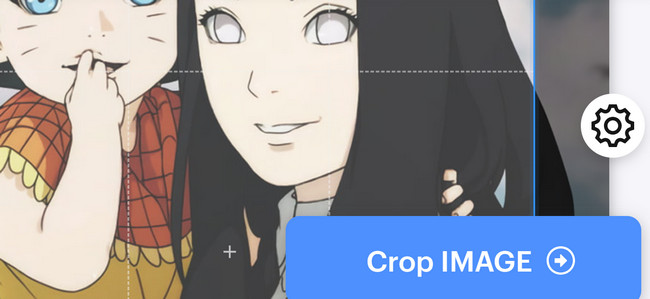
パート 3. サードパーティ製アプリを使用して iPhone で写真をトリミングする方法
あるいは、サードパーティのアプリを利用して iPhone 上の写真をトリミングすることもできます。 YouCam Perfect - Photo Editor は、最も使用され信頼されているものの XNUMX つです。 それは、ツールの使いやすさとカラフルさのためです。
ただし、使用するにはまずサインアップする必要があります。 そうなると余計に時間がかかってしまいます。 Facebook、Twitter、電子メールを使用してのみサインアップできます。 この場合、アプリはあなたに関する情報を取得します。 自分の情報を公開したくない場合、このアプリはお勧めできません。 ただし、アプリを使用する場合は、以下の詳細な手順を参照してください。 進む。
ステップ 1iPhone にアプリをダウンロードし、その後起動します。 アプリの最初の画面でサインアップし、 写真編集 後でボタンをクリックします。 トリミングしたい写真をインポートします。 新しい画面が表示されます。 を選択してください ツール アプリの下部セクションにあるアイコン。
ステップ 2好みに応じて写真をトリミングします。 その後、 チェックアイコン アプリの右下隅にある をクリックして変更を適用します。 以前の iPhone 画面またはアプリのインターフェイスにリダイレクトされます。 を選択してください Save ボタン。 iPhone では、切り取ったビデオを保存するアルバムが作成されます。
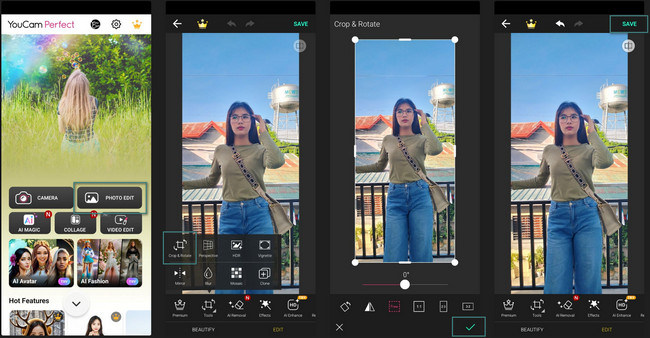
パート 4. FoneLab Video Converter Ultimate を使用して iPhone で写真をトリミングする方法
iPhone 上の写真をコンピューターからトリミングすることもできることをご存知ですか? それは、 FoneLabビデオコンバータUltimate! このツールの良いところは、写真を保存する前にプレビューできることです。 この場合、結果が気に入るかどうかがわかります。
さらに、このツールにはオーディオ、写真、ビデオ ファイルに使用できるその他の機能もあります。 必要なのは、特にツールボックス機能を探索することだけです。 このツールを使用して画像をトリミングしますか? 以下の完全なガイドをご覧ください。
Video Converter Ultimateは、MPG / MPEGを高速かつ高出力の画像/音声品質でMP4に変換できる最高のビデオおよびオーディオ変換ソフトウェアです。
- MPG、MP4、MOV、AVI、FLV、MP3などのビデオ/オーディオを変換します。
- 1080p / 720p HDおよび4K UHDビデオ変換をサポートします。
- トリム、クロップ、回転、エフェクト、強化、3Dなどの強力な編集機能。
ステップ 1クリック 無料ダウンロード ツールの Web サイト上のボタンをクリックします。 適切に設定した後、起動します。
ステップ 2クリック コラージュ 上部のボタン。 後で、 単一フレーム 以下のセクションの左下隅にあります。 その後、 プラスアイコン トリミングしたい写真をインポートします。
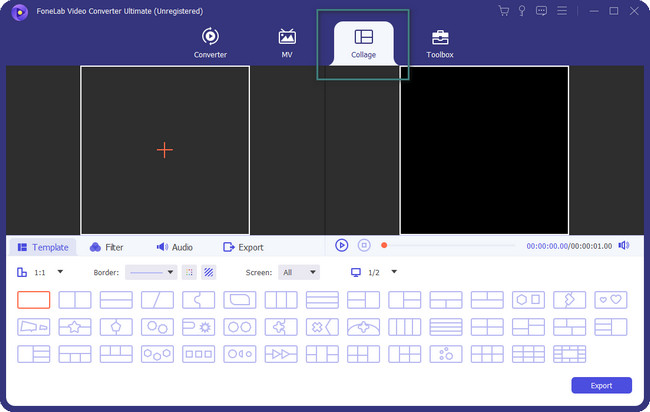
ステップ 3左側の写真が表示されます。 そのプレビューが右側に表示されます。 元の画像を右クリックし、 編集 ボタン。 次のインターフェースに進みます。 をご利用ください。 クロップフレーム 画像をトリミングします。 にチェックを入れます OK アイコンをクリックして変更を保存します。
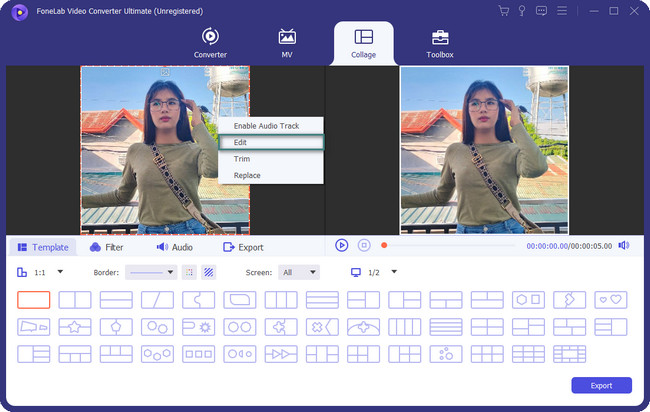
ステップ 4写真を保存する時が来ました。 をクリックしてください 輸出 ボタンをクリックして、トリミングされた画像を保存します。
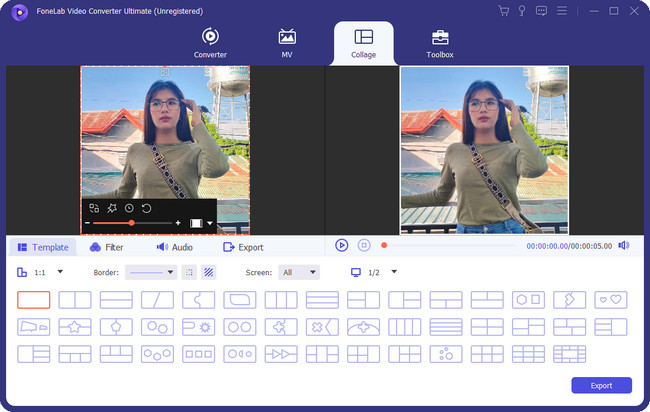
Video Converter Ultimateは、MPG / MPEGを高速かつ高出力の画像/音声品質でMP4に変換できる最高のビデオおよびオーディオ変換ソフトウェアです。
- MPG、MP4、MOV、AVI、FLV、MP3などのビデオ/オーディオを変換します。
- 1080p / 720p HDおよび4K UHDビデオ変換をサポートします。
- トリム、クロップ、回転、エフェクト、強化、3Dなどの強力な編集機能。
パート 5. iPhone で写真をトリミングする方法に関するよくある質問
1. 私の iPhone がスクリーンショットの切り抜きを保存しないのはなぜですか?
iPhone でスクリーンショットを撮ると、 プレビュー 写真のアイコン。 メインインターフェイスの左下隅に配置されます。 この機能を使用すると、画像のトリミングなどを編集できます。 しかし、なぜ切り取ったスクリーンショットを保存できないのでしょうか? これは主に iOS 16 バージョンの変更によるものです。 の 写真 アプリは遅延するため、スクリーンショットのトリミングが完了する前に画像を保持できます。
2. iPhone の内蔵機能を使用して、写真の不規則な形状をトリミングできますか?
残念だけど違う。 iPhone の写真を不規則または自由な形でトリミングすることはできません。 その理由は、iPhone にはそれを行うためのツールや機能が組み込まれていないためです。 そうしたい場合は、iPhone にアプリケーションをダウンロードできます。
iPhoneの写真をトリミングする方法については以上です。 iPhone 画像をトリミングして美しく仕上げることを楽しんでいただければ幸いです。 さらに、忘れずに試してみてください FoneLabビデオコンバータUltimate。 あなたの写真をさまざまな方法で編集できます! もっと質問がありますか? 以下のコメント欄に記入していただければ、お答えさせていただきます。 どうもありがとうございます!
Video Converter Ultimateは、MPG / MPEGを高速かつ高出力の画像/音声品質でMP4に変換できる最高のビデオおよびオーディオ変換ソフトウェアです。
- MPG、MP4、MOV、AVI、FLV、MP3などのビデオ/オーディオを変換します。
- 1080p / 720p HDおよび4K UHDビデオ変換をサポートします。
- トリム、クロップ、回転、エフェクト、強化、3Dなどの強力な編集機能。
